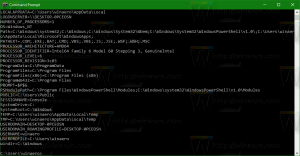تغيير لون رمز المجلد الفردي في Linux Mint
في هذه المقالة ، سنرى كيفية تغيير لون المجلدات الفردية في Linux Mint. سيسمح لك ذلك بتلوين رمز المجلد دون تغيير سمة الرمز بالكامل. دعونا نرى كيف يمكن القيام بذلك.
الإعلانات

يؤدي وجود مجلدات ملونة إلى تبسيط التنقل في المجلد في مدير الملفات. يمكنك العثور بسرعة على المجلد المطلوب في قائمة طويلة لأنه من السهل تحديد المجلد ذي الألوان المختلفة.
تقليديا ، يأتي Linux Mint مع عدد من سمات الرموز الرائعة. تأتي الإصدارات الحديثة من نظام التشغيل مع مجموعتين رئيسيتين من الرموز: Mint-X و Mint-Y. أيقونات Mint-X لها العديد من اختلافات الألوان.

ومع ذلك ، لا توجد طريقة لتغيير لون الرمز لمجلد واحد خارج منطقة الجزاء. لتجاوز هذا القيد ، يمكننا استخدام امتداد لون المجلد. حتى كتابة هذه السطور ، يمكن تثبيته في إصداري Mate و Cinnamon. هذا لأنه يدعم فقط مديري الملفات ، Caja و Nemo. من الناحية الفنية ، يمكنك استخدامها في أي إصدار ، ولكن بشكل افتراضي ، تأتي الإصدارات الأخرى من Linux Mint مع تطبيقات إدارة الملفات الأخرى افتراضيًا. على سبيل المثال ، إصدار XFCE المفضل لدي يأتي مع Thunar.
لتغيير لون رمز المجلد الفردي في Linux Mint، قم بما يلي.
- افتح المفضلة لديك تطبيق المحطة الطرفية. بشكل افتراضي ، يقدم إصدار MATE تطبيق MATE Terminal ، وتقوم Cinnamon بشحن تطبيق Gnome-terminal. يمكنك استخدام أي منهم.

- قم بتمكين امتيازات الجذر كما هو موضح هنا.

- إذا كنت تستخدم Caja / MATE ، فاكتب الأمر التالي:
تثبيت apt folder-color-caja


- إذا كنت تستخدم Nemo / Cinnamon ، فاكتب الأمر التالي:
apt تثبيت مجلد اللون نيمو
- تسجيل الخروج من حساب المستخدم الخاص بك وتسجيل الدخول مرة أخرى. سيؤدي هذا إلى إعادة تشغيل shell وتنشيط الامتداد في مدير الملفات.

- الآن ، انقر بزر الماوس الأيمن فوق المجلد الذي تريد تلوينه وحدد ملف غير اللون عنصر قائمة السياق. اختر اللون المطلوب وانتهيت.

يوفر هذا الامتداد الكثير من الإعدادات المسبقة للألوان ويمنحك أيضًا خيارًا لتعيين لون مخصص.

إنه تطبيق مجاني ومفتوح المصدر.
ملاحظة: يعمل الامتداد مع السمات الافتراضية في Linux Mint. قد يعمل أو لا يعمل مع سمة رمز مخصصة قمت بتثبيتها.
نصيحة: إذا لم تعجبك القائمة الضخمة للإعدادات المسبقة للألوان في قائمة سياق المجلد في مدير الملفات ، فانتقل إلى تحرير - التفضيلات. في علامة التبويب "الامتدادات" ، قم بإلغاء تحديد امتداد "لون المجلد". احتفظ بملحق "مجلد-لون-مبدّل" ممكّنًا. انظر لقطة الشاشة التالية:


بعد ذلك ، سيكون لقائمة السياق أمر واحد فقط "تغيير اللون" كما هو موضح أدناه.
هذا كل شيء.